今天小编为大家带来了华为手机助手固定到屏幕上教程,想知道怎么做的小伙伴来看看接下来的这篇文章吧,相信一定会帮到你们的。
华为手机助手怎么固定到屏幕上?华为手机助手固定到屏幕上教程
1、首先点击电脑界面左下角的图标。

2、然后在弹出的界面里找到“华为手机助手”。

3、右击“华为手机助手”,在弹出的列表里找到“固定到开始屏幕”。
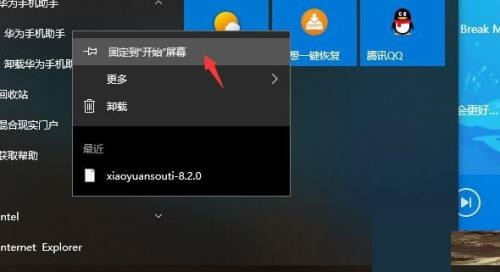
4、接着点击“固定到开始屏幕”,就可以看到右下角的界面框里出现了“华为手机助手”。
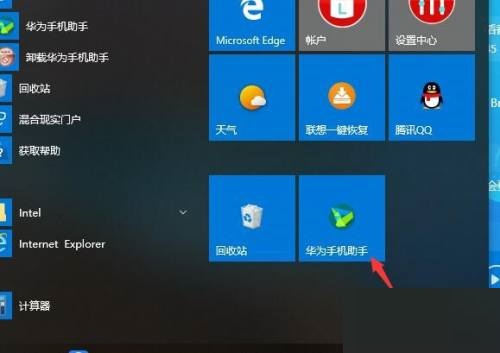
5、最后再右击“华为手机助手”,可以取消“固定到开始屏幕”。

谢谢大家阅读观看,希望本文能帮到大家!



